Löydämme joka päivä verkosta paljon hyödyllisiä sivustoja ja lisäämme osan tai kaikki niistä kirjanmerkkeihin. Nämä suosikkisivustot (kirjanmerkkeihin merkityt) ovat tärkeitä, joten on tärkeää, että kun varmuuskopioimme asiakirjojamme ja sähköpostejamme, varmuuskopioimme myös suosikkiluettelomme (kirjanmerkit), jotta voimme palauttaa ne levyvaurion tai levyn sattuessa muoto.
Tässä artikkelissa kerrotaan, kuinka voit varmuuskopioida ja palauttaa (siirtää) kirjanmerkit toiseen tietokoneeseen.
Mozilla Firefox tallentaa kaikki tietosi (kirjanmerkit, salasanat, asetukset ja laajennukset) kohtaan "Profiilit”-kansio kansiossa, jossa on ".oletus"-sana, joka sisältyy sen nimeen, löytyy yleensä tämän polun alla tietokoneeltasi:
- %APPDATA%\Mozilla\Firefox\Profiles\
esim "%APPDATA%\Mozilla\Firefox\Profiles\5m6zzekg.oletuksena-1384164605892\
Firefox-profiilin myymäläsijainnin koko polku oletusarvoisesti on:
Windows XP:
- C:\Documents and Settings\
\Application Data\Mozilla\Firefox\Profiilit\ .default\
esim. "C:\Documents and Settings\Admin\Application Data\Mozilla\Firefox\Profiles\5m6zzekg. oletuksena-1384164605892\”
Windows 8, 7, Vista:
- C:\Käyttäjät\
\AppData\Roaming\Mozilla\Firefox\Profiles\ .default\
esim.: "C:\Users\Admin\AppData\Roaming\Mozilla\Firefox\Profiles\5m6zzekg.oletuksena-1384164605892\
* Jos löysit useamman kuin yhden profiilikansion kohdasta "Profiilit”-kansioon, löydät aktiivisen profiilikansion seuraavien ohjeiden avulla:
Kuinka löytää Firefox Active Profile -kansion sijainti levyltäsi
1. Siirry Firefoxiin auta Valikko ja valitse "Vianmääritystietoja”
![firefox-help-troubleshhoting_thumb[1] firefox-help-troubleshhoting_thumb[1]](/f/d786c9938bfcd41ddf7f122d2d163673.jpg)
2. Paina Vianmääritystiedot-ikkunassa "Näytä kansio" -painiketta navigoidaksesi profiilikansioosi.
![firefox-profile-folder_thumb[1] firefox-profile-folder_thumb[1]](/f/fc4c3c2562bfc308e3d3732dd3691039.jpg)
Kuinka varmuuskopioida ja palauttaa Firefox-kirjanmerkit
Tapa 1: Varmuuskopioi Firefox-kirjanmerkit "JSON"-tiedoston avulla
Firefox luo automaattisesti varmuuskopion kirjanmerkeistäsikirjanmerkkien varmuuskopiot”-kansio (löytyy Firefoxin profiilikansiosta). Sisällä "kirjanmerkkien varmuuskopiot" -kansiosta löydät useita tiedostoja (enintään 10 tiedostoa) nimeltä "kirjanmerkit-VV-KK-PP.json” ** VV-KK-PP = Vuosi-kuukausi-päivämäärä (varmuuskopion) esim.: "bookmarks-2013-12-17_5.json”. Joten jos haluat varmuuskopioida Firefox-kirjanmerkkisi, sinun tarvitsee vain kopioida uusin Firefox-kirjanmerkkien varmuuskopiotiedosto (esim: "kirjanmerkit-2014-01-30_1412.json”) varmuuskopiointipaikkaasi (esim. ulkoiselle kiintolevyllesi).*
* Tässä vaiheessa mieluummin kopioin koko "kirjanmerkkien varmuuskopiot”-kansio vain tietojen vioittumisen varalta.
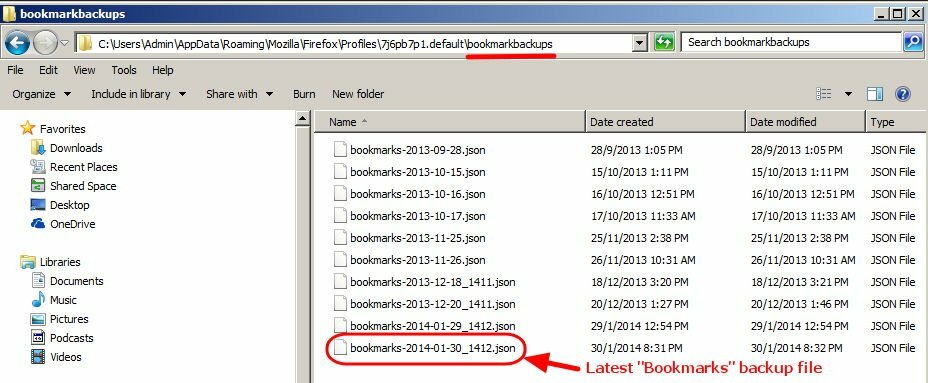
Kuinka palauttaa Firefox-kirjanmerkit käyttämällä "JSON"-tiedostoa
Jos haluat palauttaa (tai siirtää) Firefox-kirjanmerkkisi toiseen tietokoneeseen:
1.Avata Mozilla Firefox.
2. Siirry Firefoxin päävalikosta kohtaan "Kirjanmerkit" ja valitse "Näytä kaikki kirjanmerkit”.
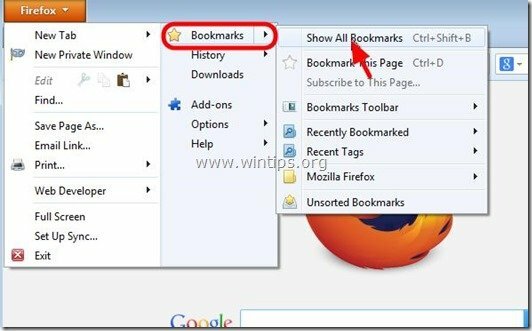
3. klo "Kirjasto"-ikkuna, siirry kohtaan "Tuonti ja varmuuskopiointi” > “Palauttaa" ja valitse "Valitse tiedosto”.
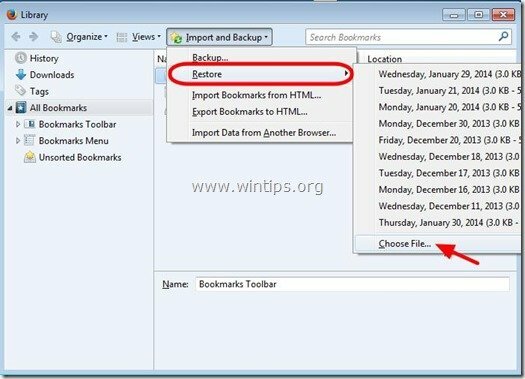
4. Valitse "*.JSON" tiedosto, jonka haluat tuoda (esim. "bookmarks-2013-12-16_5.json") ja paina "Avata”.
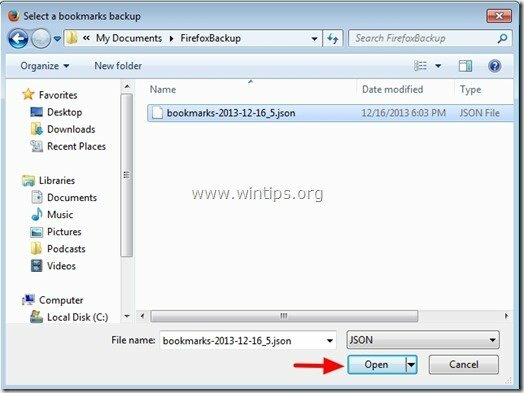
Tapa 2: Varmuuskopioi Firefoxin kirjanmerkit Firefoxin IMPORT/EXPORT-ominaisuuden avulla
1.Avata Mozilla Firefox
2. Siirry Firefoxin päävalikosta kohtaan "Kirjanmerkit" ja valitse "Näytä kaikki kirjanmerkit”.
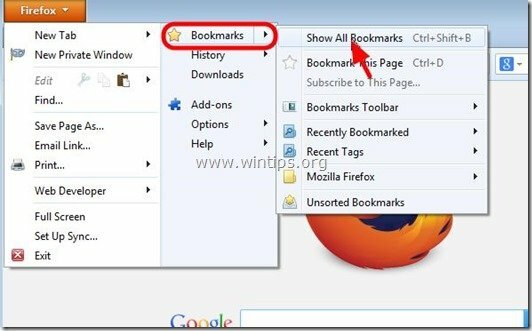
3. klo "Kirjasto"-ikkuna, siirry kohtaan "Tuonti ja varmuuskopiointi" ja valitse "Vie kirjanmerkit HTML-muotoon”.
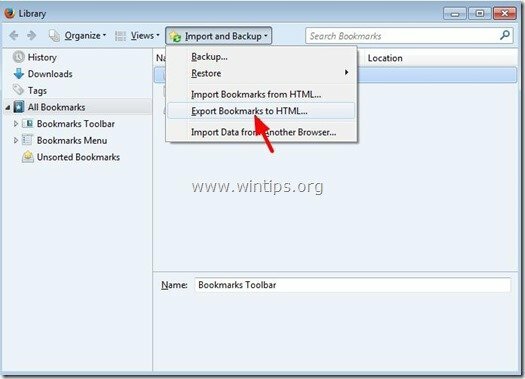
4. Määritä viedyn kirjanmerkkitiedoston (esim.kirjanmerkit) kohdesijainti ja tiedoston nimi ja paina "Tallentaa”.
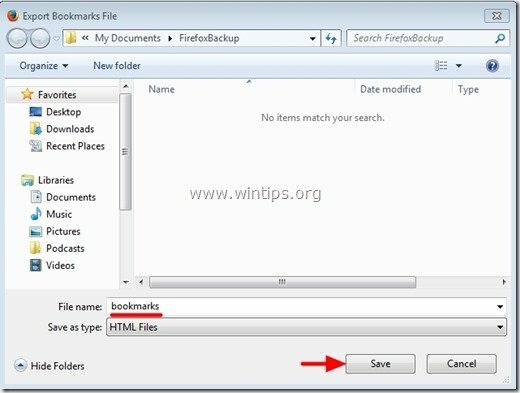
Firefoxin kirjanmerkkien palauttaminen Firefoxin IMPORT/EXPORT-ominaisuuden avulla
1.Avata Mozilla Firefox
2. Siirry Firefoxin päävalikosta kohtaan "Kirjanmerkit" ja valitse "Näytä kaikki kirjanmerkit”.
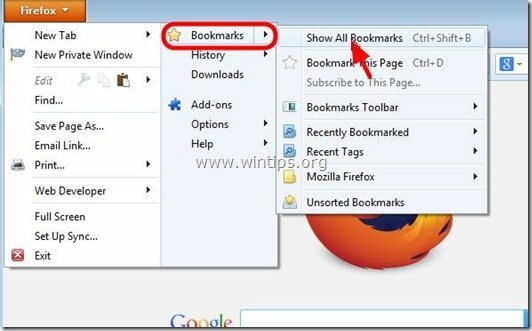
3. klo "Kirjasto"-ikkuna, siirry kohtaan "Tuonti ja varmuuskopiointi" ja valitse "Tuo kirjanmerkit HTML: stä”.
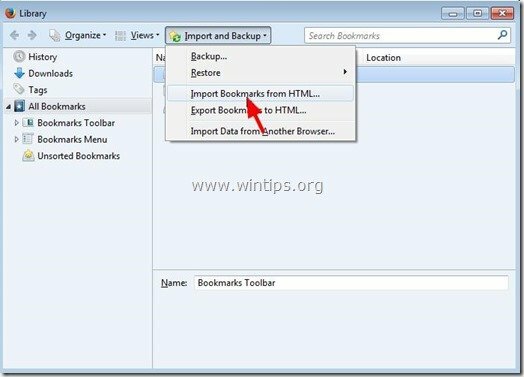
4. Valitse kirjanmerkkien HTML-tiedosto, jonka haluat tuoda (esim.kirjanmerkit) ja paina "Avata”.
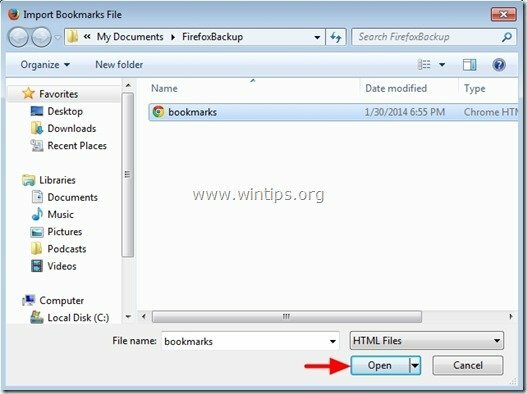
Se siitä.